訂單處理
目錄
搜索訂單
瞭解如何在Eats365 POS 上搜索當前和以前的訂單。
所有暫存和已確認的訂單將記錄在“訂單列表”頁面上。您可以隨時在 POS 的訂單列表來快速查詢來自POS、圖片餐牌、線上下單網站等所有來源的訂單。您可以輕鬆地手動查看過去和未完成的訂單,或使用不同的篩選選項來查看和管理訂單或結算付款。
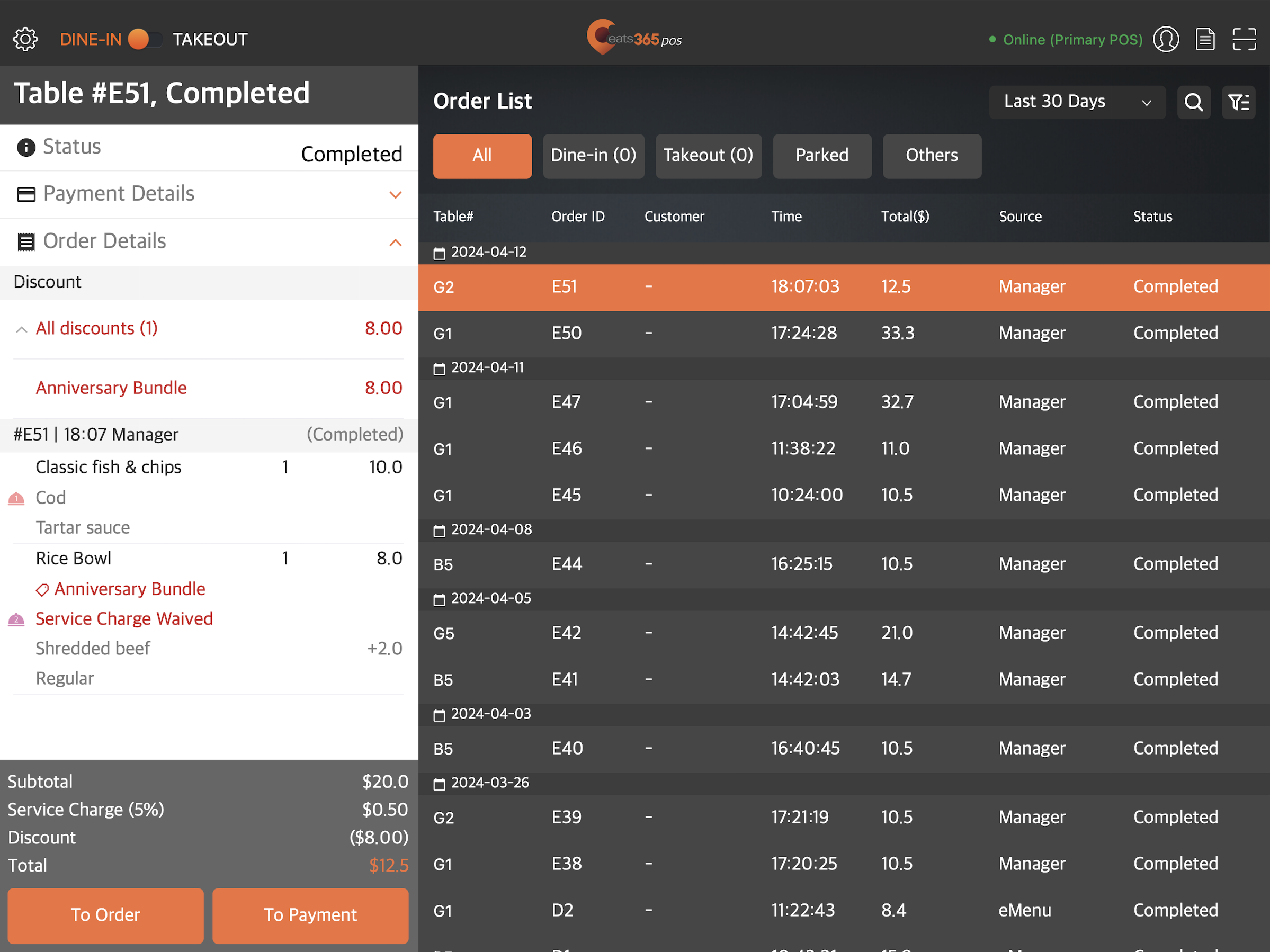
在本文中,您將瞭解搜索 POS 上訂單的不同方法。
通過訂單號搜索訂單
下訂單時,POS 會爲該訂單分配一個特殊的訂單號。訂單號可以在接單屏幕的訂單列表頂部找到。
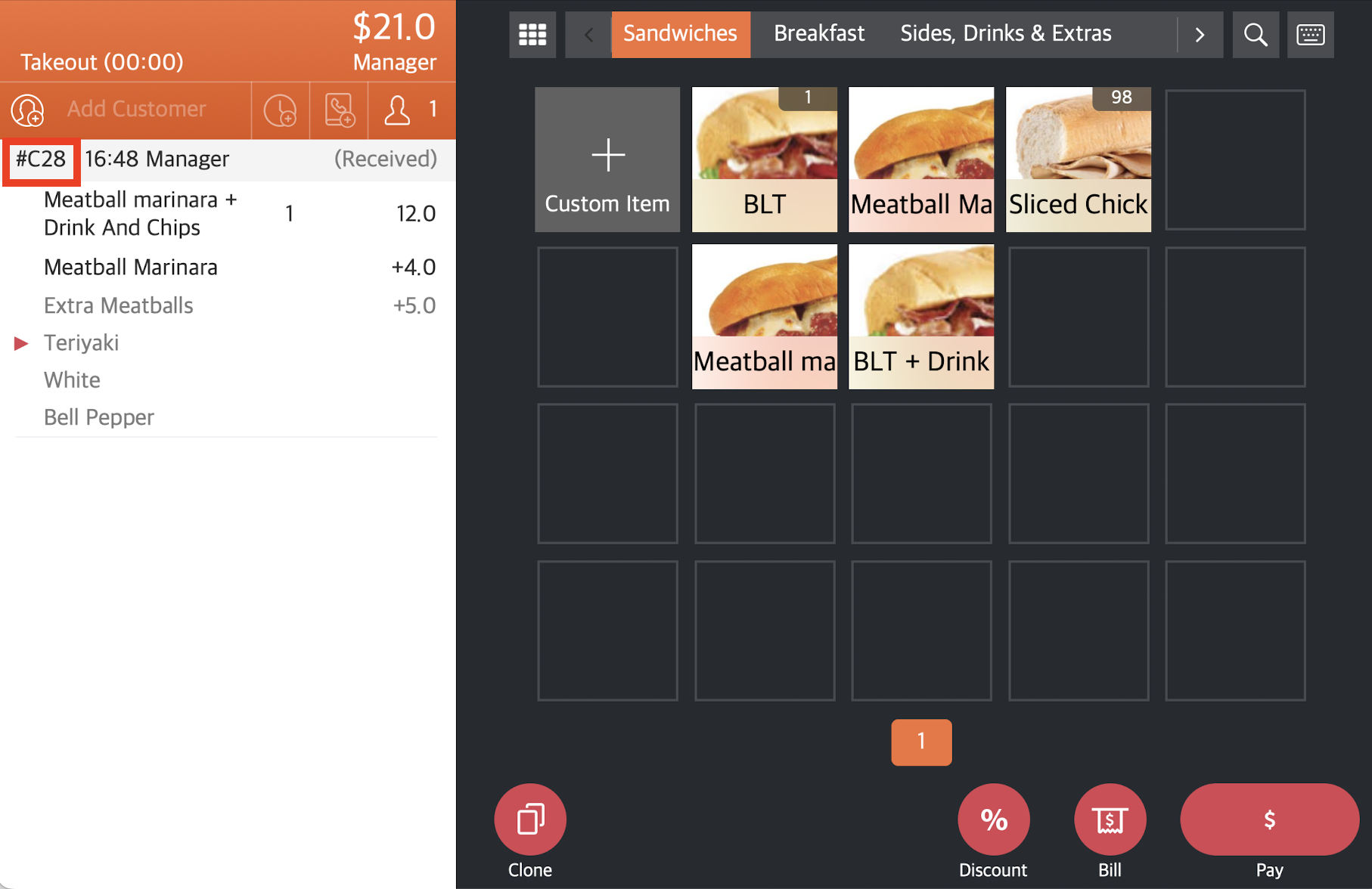
要按訂單號搜索訂單,請按照以下步驟操作:
- 在桌面地圖或接單屏幕的右上角,點擊訂單列表
 。然後,選擇尋找訂單。
。然後,選擇尋找訂單。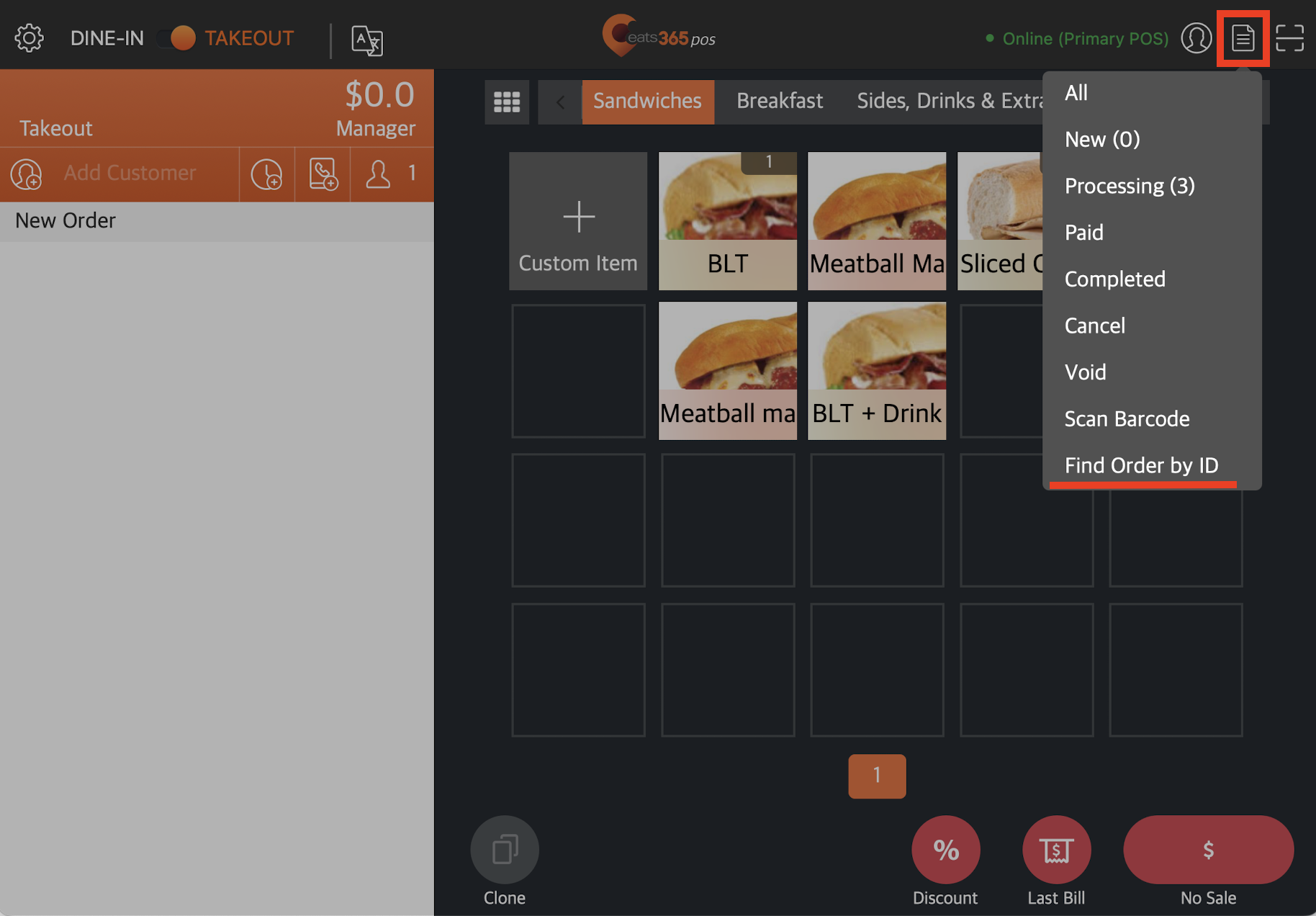
- 輸入您要檢查的訂單號。
- 要確認訂單號,請點擊iPad虛擬鍵盤上的返回鍵。
該訂單出現在“訂單列表”屏幕上。 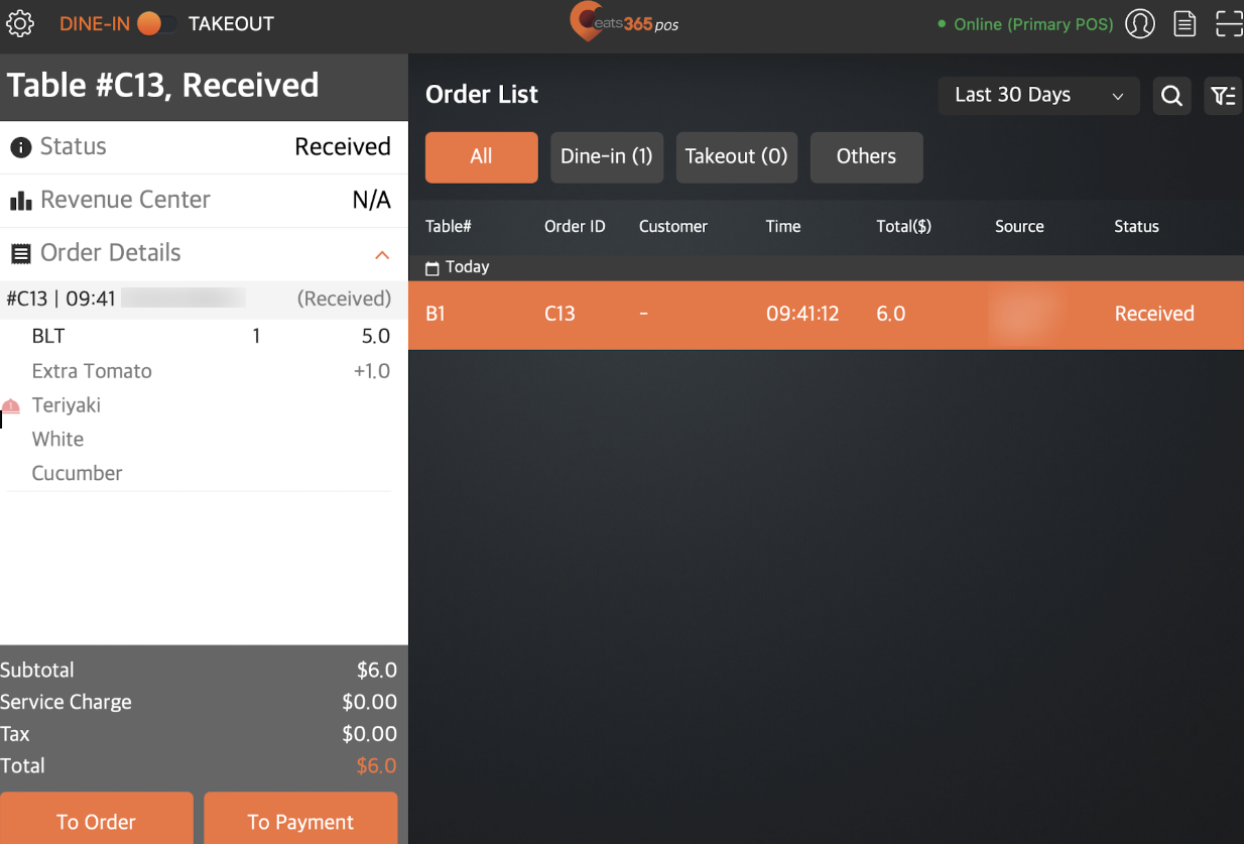 您可以使用“訂單列表”屏幕上的篩選選項進一步縮小搜索範圍:
您可以使用“訂單列表”屏幕上的篩選選項進一步縮小搜索範圍:
- 用餐模式:選擇用餐模式種類過濾器以根據用餐模式顯示訂單。例如,如果您要檢查所有堂食訂單,請取消選擇“外賣”選項卡以及除“堂食”之外的所有其他選項。
提示:取消選擇的選項卡呈灰色。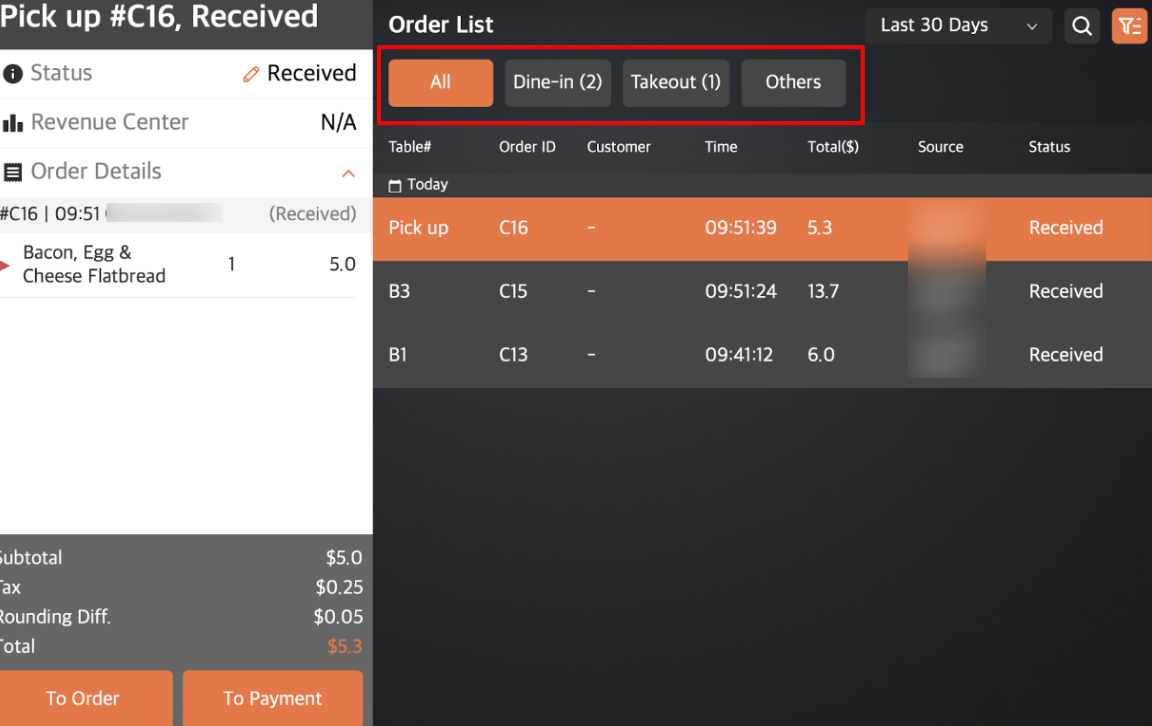
- 時間範圍:顯示不同時間範圍的搜索結果。
- 目前營業時段 - 顯示自餐廳開始營業以來的所有訂單。
- 今日 - 顯示當天的訂單,從 00:00:00 到 23:59:59。
- 昨天 - 顯示昨天的所有訂單。
- 最近 7 日 - 顯示過去 7 天的所有訂單。
- 最近 14 日 - 顯示過去 14 天內的所有訂單。
- 最近 30 日 - 顯示過去 30 天內的所有訂單。
- 今日之後 - 顯示所有在今天之後的預訂訂單。
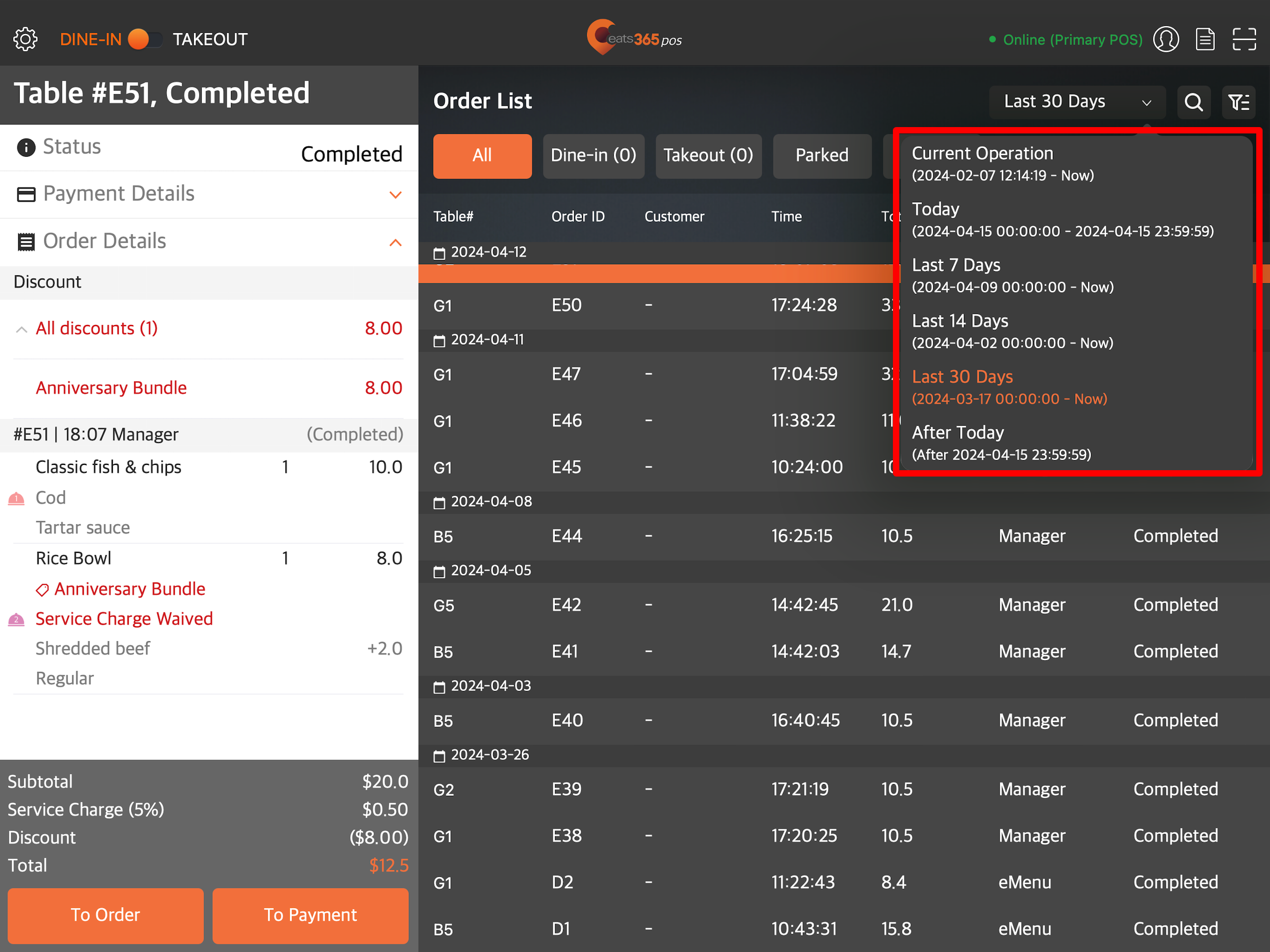
- 篩選按鈕:篩選按鈕
 允許您通過按訂單狀態、外賣模式、用餐模式、來源顯示結果來縮小搜索結果範圍。
允許您通過按訂單狀態、外賣模式、用餐模式、來源顯示結果來縮小搜索結果範圍。
注意:按外賣方式、模式和來源搜索訂單僅適用於預訂訂單。要顯示這一些篩選選項,您必須選擇“今日之後”爲時間範圍。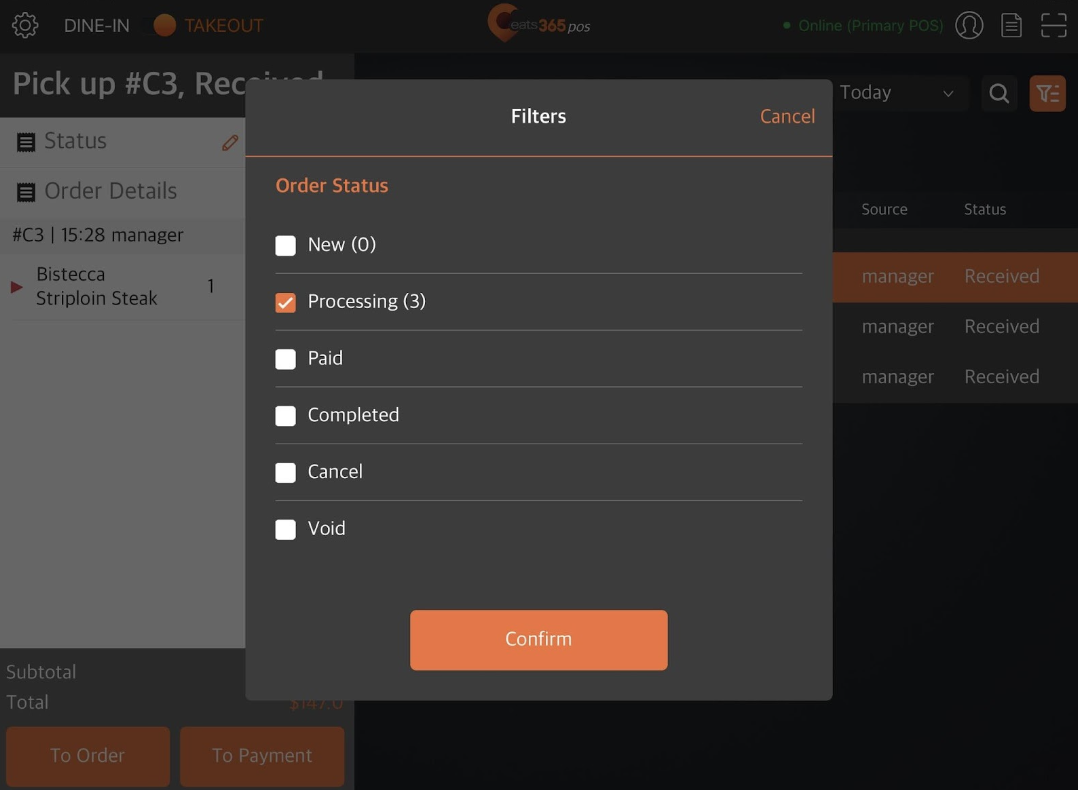
按狀態搜索訂單
如果您不知道要查找的訂單的訂單號,可以按訂單狀態搜索訂單。
要按狀態搜索訂單,請在餐桌地圖或接單屏幕的右上角點擊訂單列表 。然後,選擇所有。更多關於訂單狀態的更多消息,請參閱 查看訂單狀態。
。然後,選擇所有。更多關於訂單狀態的更多消息,請參閱 查看訂單狀態。
您可以使用“訂單列表”屏幕上的篩選選項進一步縮小搜索範圍:
- 用餐模式:選擇用餐模式種類過濾器以根據用餐模式顯示訂單。例如,如果您要檢查所有堂食訂單,請取消選擇“外賣”選項卡以及除“堂食”之外的所有其他選項。
提示:取消選擇的選項卡呈灰色。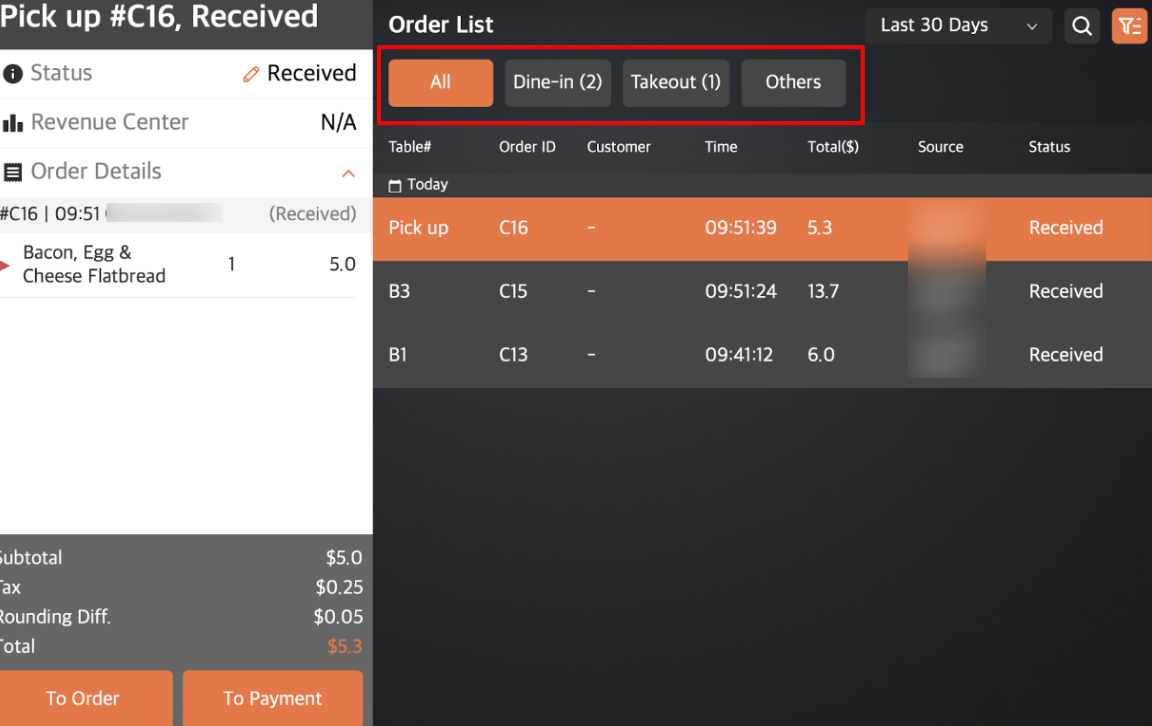
- 時間範圍:顯示不同時間範圍的搜索結果。
- 目前營業時段 - 顯示自餐廳開始營業以來的所有訂單。
- 今日 - 顯示當天的訂單,從 00:00:00 到 23:59:59。
- 最近 7 日 - 顯示過去 7 天的所有訂單。
- 最近 14 日 - 顯示過去 14 天內的所有訂單。
- 最近 30 日 - 顯示過去 30 天內的所有訂單。
- 今日之後 - 顯示所有在今天之後的預訂訂單。
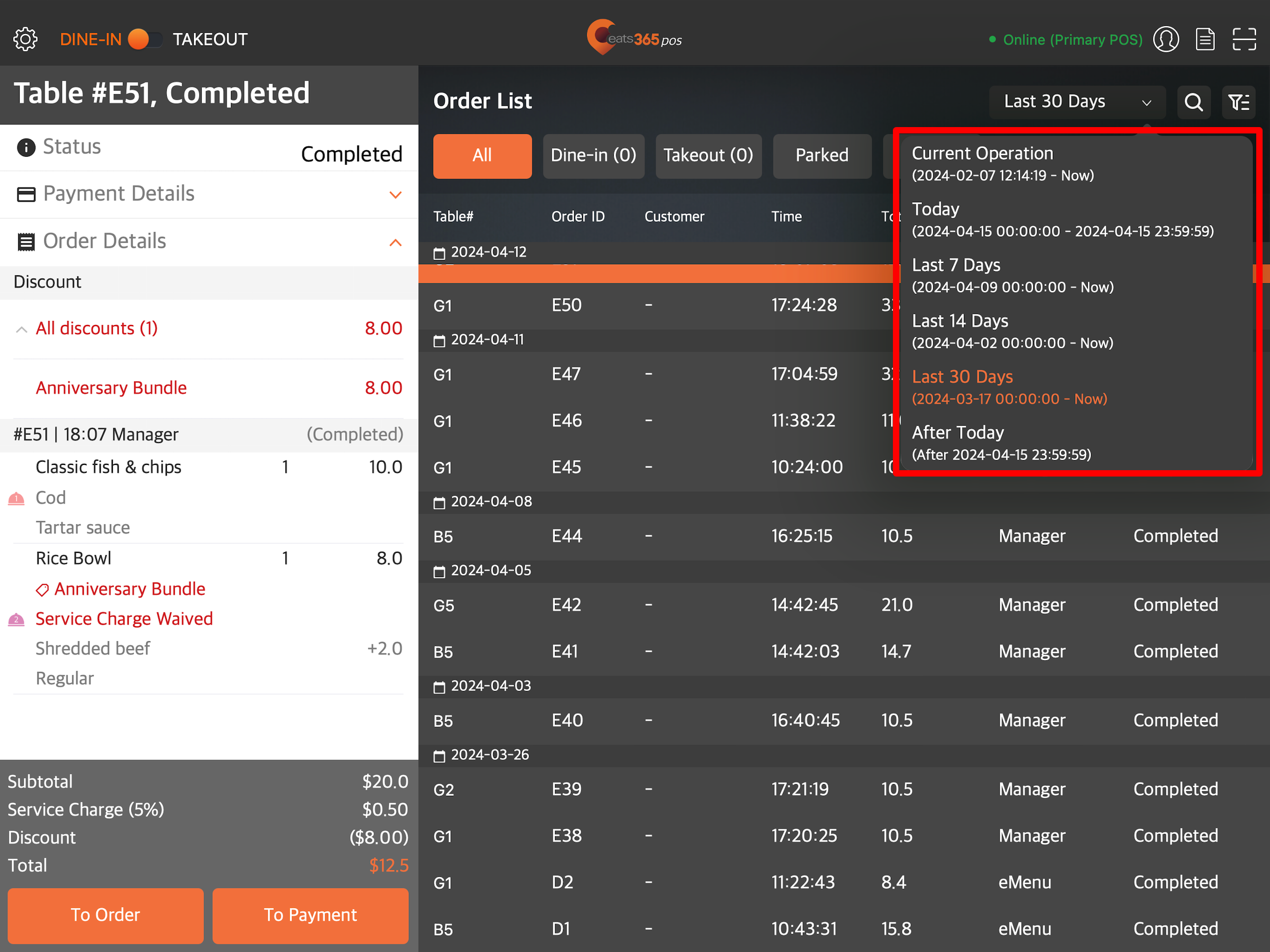
-
篩選按鈕:篩選按鈕
 允許您通過按訂單狀態、外賣方式、用餐模式、來源顯示結果來縮小搜索結果範圍。
允許您通過按訂單狀態、外賣方式、用餐模式、來源顯示結果來縮小搜索結果範圍。
注意:按外賣方式、用餐模式和來源搜索訂單僅適用於預訂訂單。要顯示這一些篩選選項,您必須選擇“今日之後”爲時間範圍。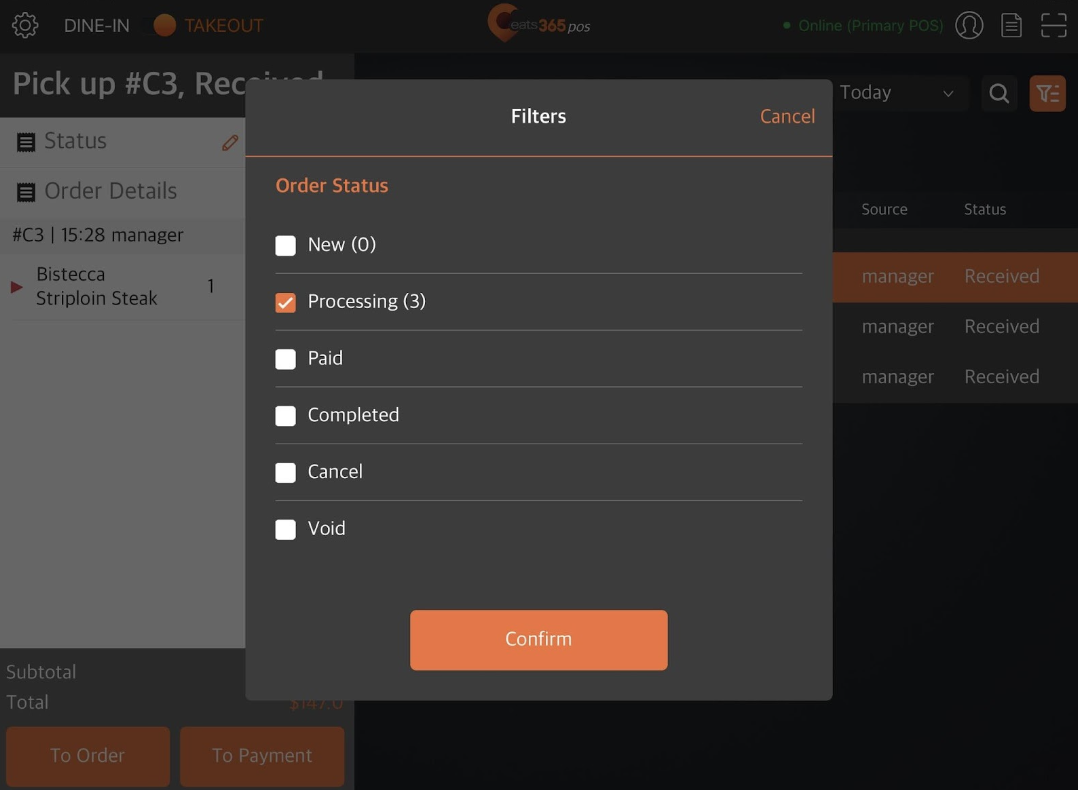
使用收據條形碼搜索訂單
掃描條形碼
要掃描收據條形碼以查找訂單,請按照以下步驟操作:
在餐桌地圖或接單屏幕的右上角,點擊掃描 。放置相機以框住整個條形碼區域。 POS將自動掃描收據。
。放置相機以框住整個條形碼區域。 POS將自動掃描收據。
如果收據掃描成功,訂單將自動出現。通過這種搜索方式,您可以快速訪問訂單,爲客戶結算付款。
使用搜索按鈕搜索訂單
您還可以通過點擊“搜索”來優化搜索結果 。然後,點擊“包含” 。您可以根據以下條件設置搜索結果:
。然後,點擊“包含” 。您可以根據以下條件設置搜索結果:
- 包含- 根據搜索框中輸入的信息搜索結果。
- 訂單號 - 根據訂單號搜索結果。
- 收據編號 - 根據收據編號搜尋結果。
注意:僅可以搜尋在 2.61 POS 更新後生成的收據編號。 - 檯號 - 根據檯號搜索結果。
- 訂單名稱 - 根據訂單名稱搜索結果。
- 來源 - 根據處理訂單的員工搜索結果。
- 客戶名稱 - 根據客戶名稱搜索結果。
注意:如果您要查找的訂單沒有相關的客戶名稱,則該訂單不會出現在搜索結果中。
在商家界面上搜索訂單
如果您想搜索 POS 上的所有訂單,您可以從商家界面執行此操作。
要在商家界面上搜索訂單,請按照以下步驟操作:
商家界面(Classic Theme)
- 登錄商家界面。
- 在左側面板上,單擊“報表” ,然後選擇“交易報告” 。
- 選擇您要檢查的訂單的日期範圍。然後,點擊提交。
提示:您可以通過單擊“篩選”來進一步過濾搜索。然後,輸入單號或選擇相關的用餐模式。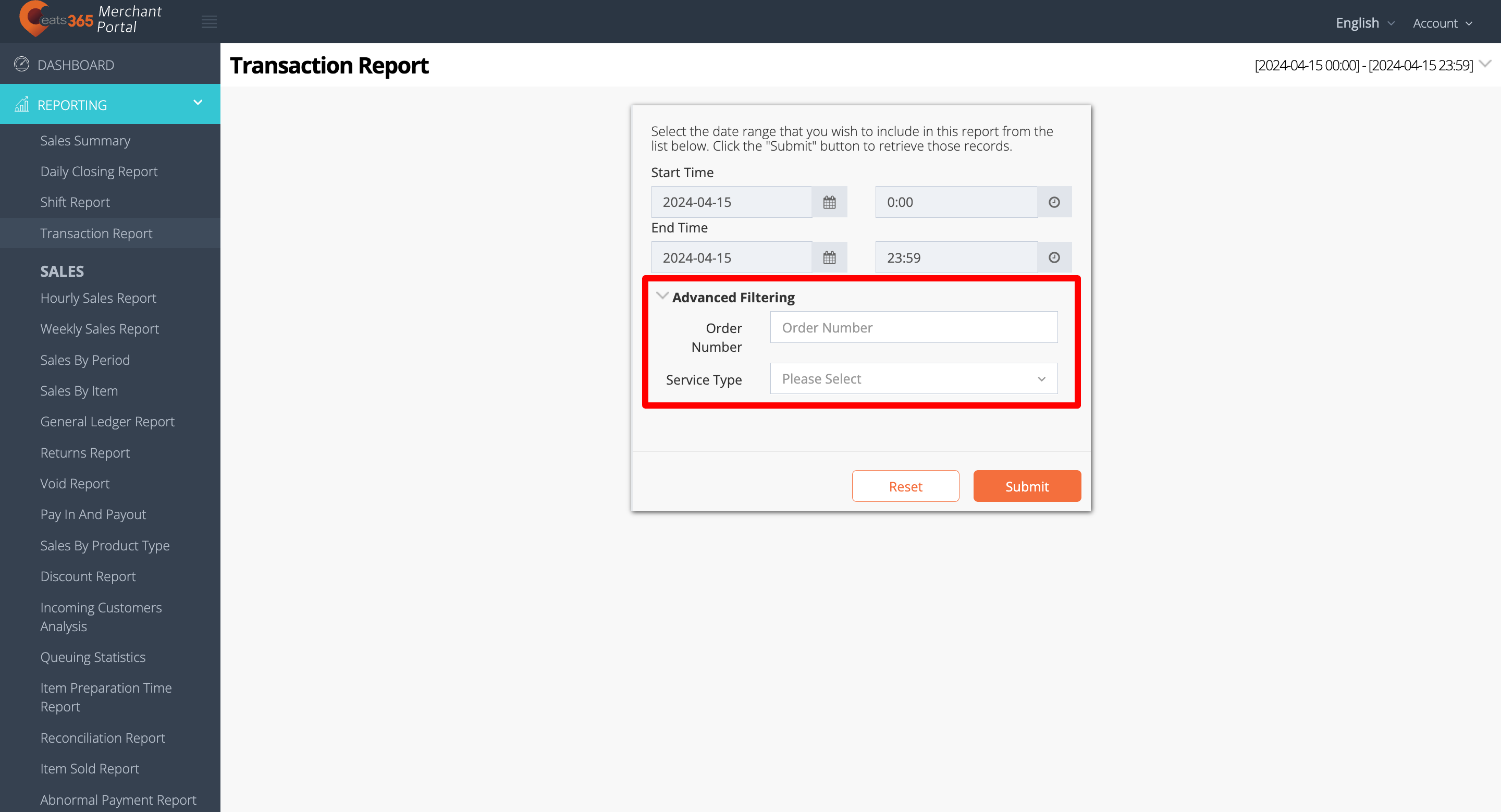
所選訂單的詳細報告出現在屏幕上。有關交易報告的更多信息,請參閱查看和管理交易報告。
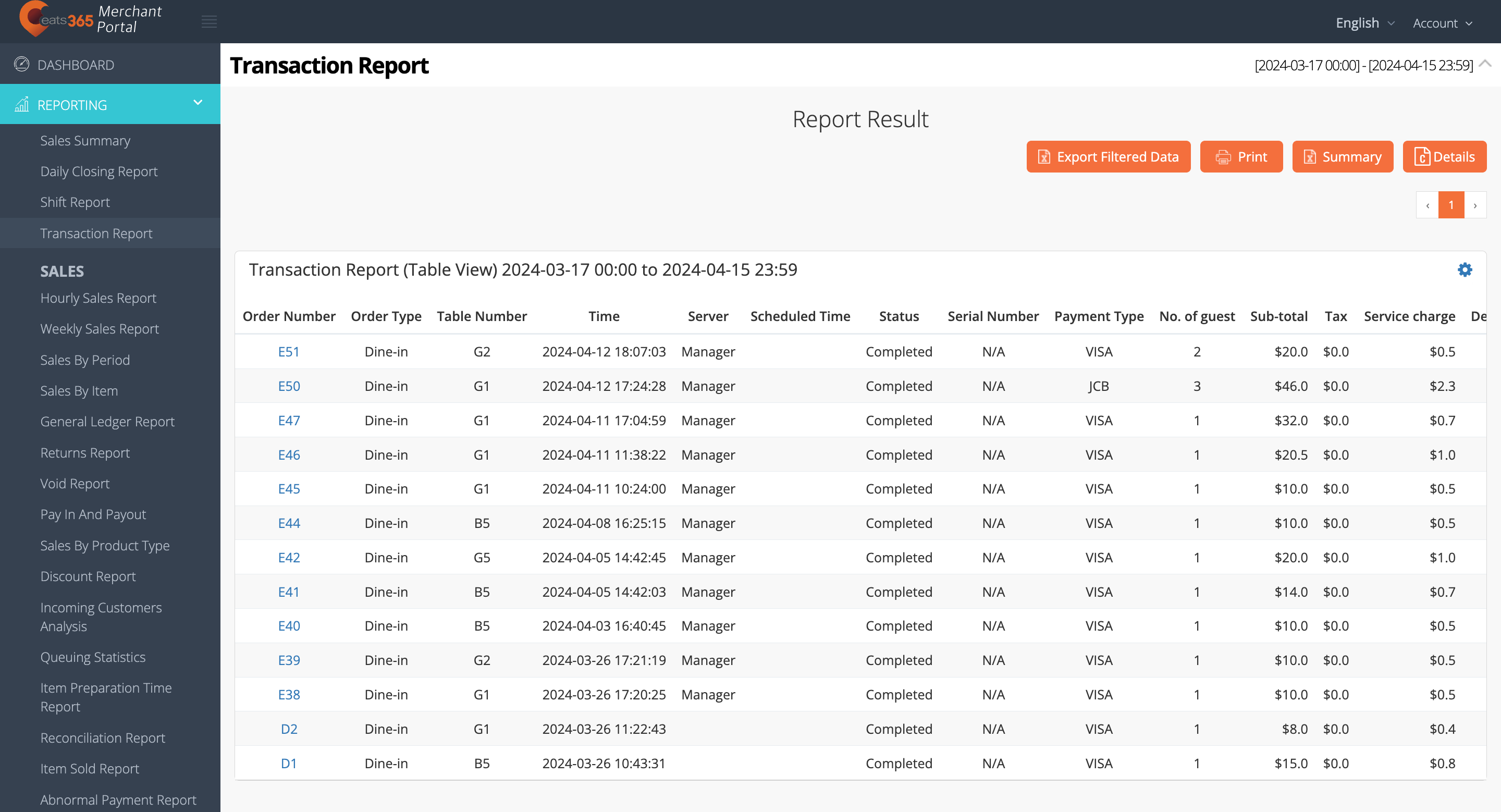
商家界面2.0
- 登錄商家界面。
- 在左側面板上,單擊“報表” ,然後選擇“交易報告” 。
- 選擇您要檢查的訂單的日期範圍。然後,點擊提交。
提示:您可以通過輸入單號或選擇相關的用餐模式來進一步過濾搜索。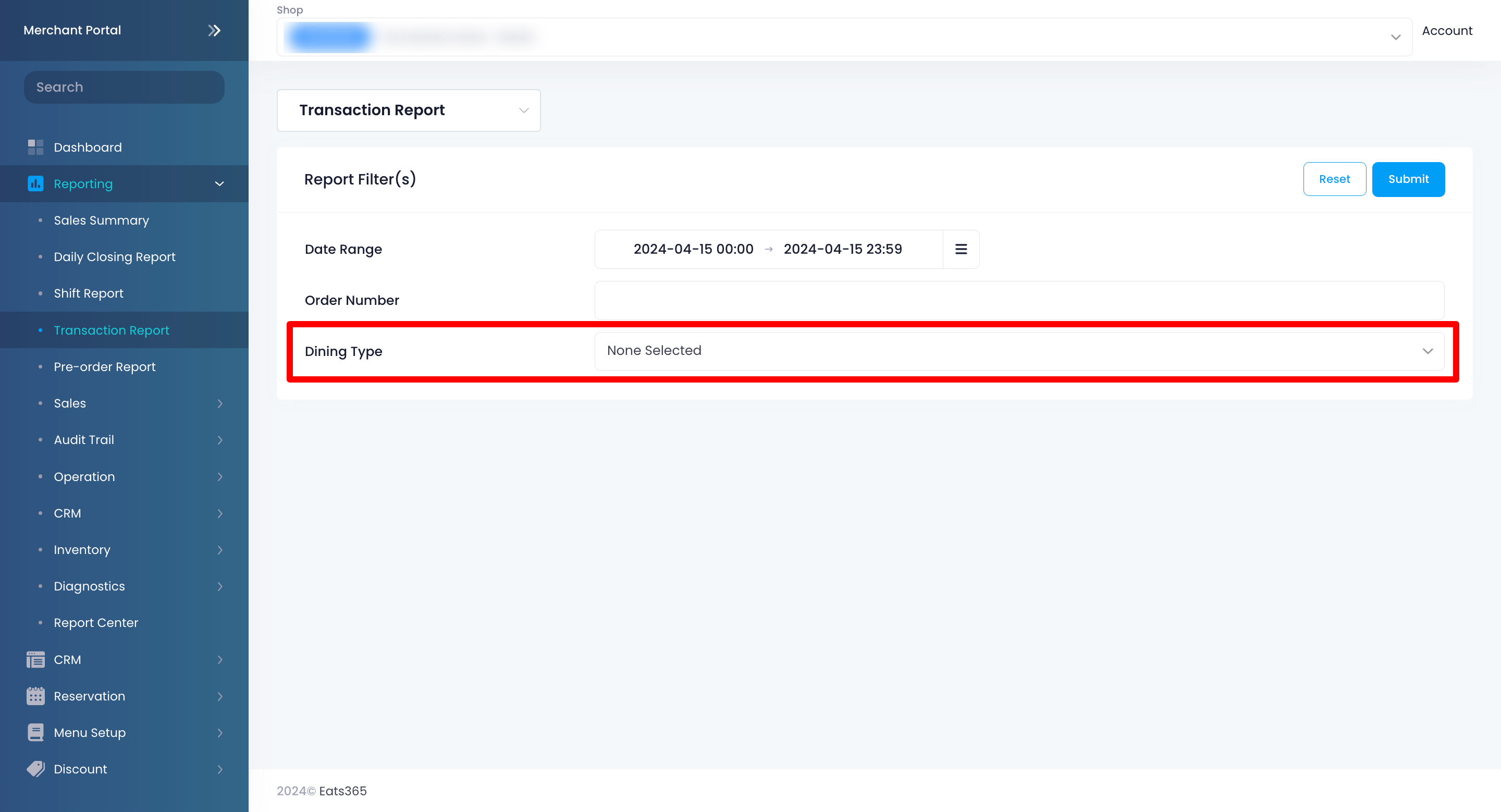
所選訂單的詳細報告出現在屏幕上。有關交易報告的更多信息,請參閱查看和管理交易報告。
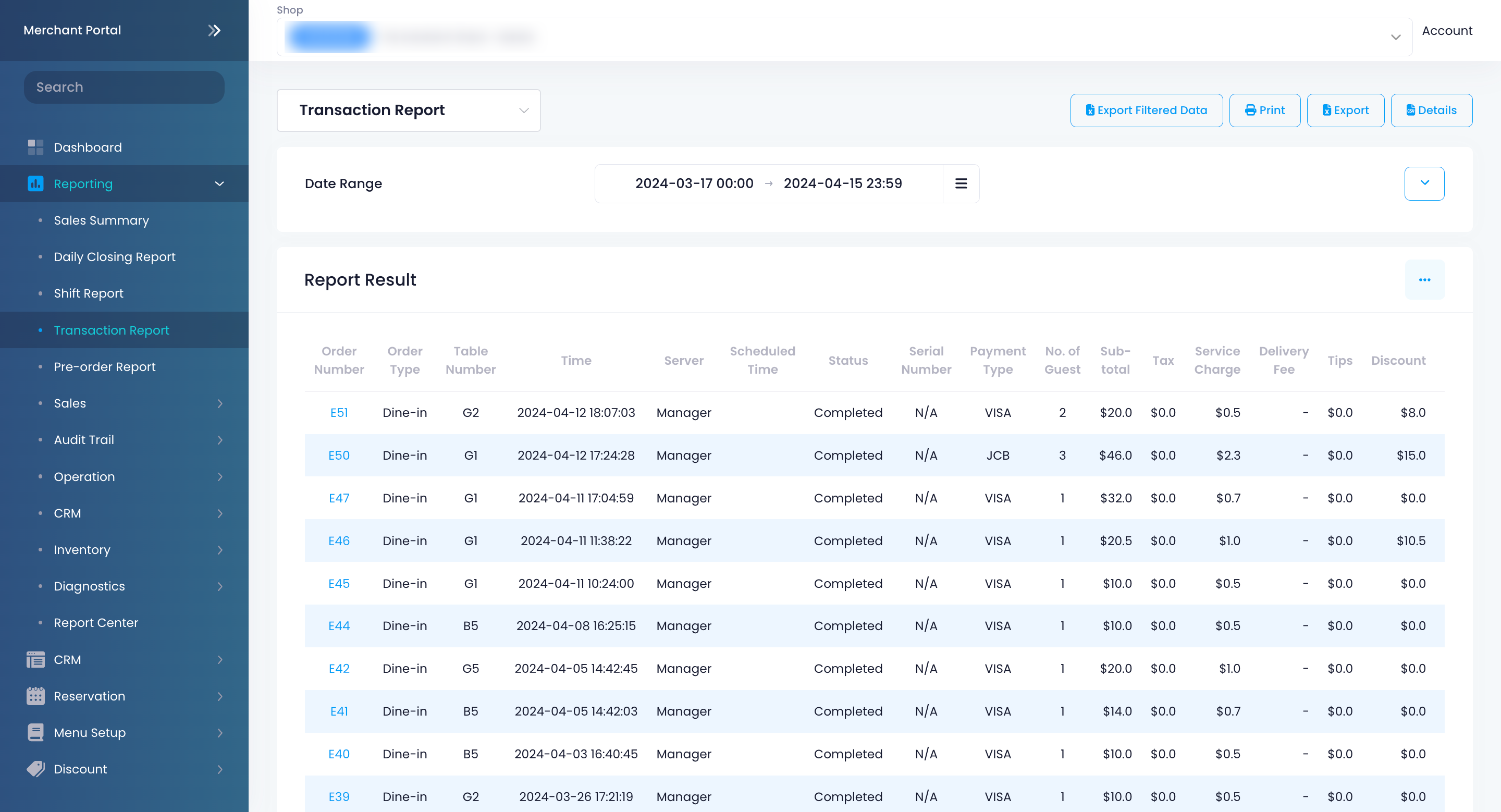
 Eats365 產品
Eats365 產品 商家指南
商家指南 模組
模組 會員
會員 整合
整合 硬件
硬件 員工操作
員工操作 職級和權限
職級和權限 付款
付款 報表
報表 最新消息
最新消息 產品更新
產品更新 故障排除
故障排除 探索 Eats365 產品
探索 Eats365 產品 Eats365 POS 詞彙表
Eats365 POS 詞彙表 問題排解
問題排解